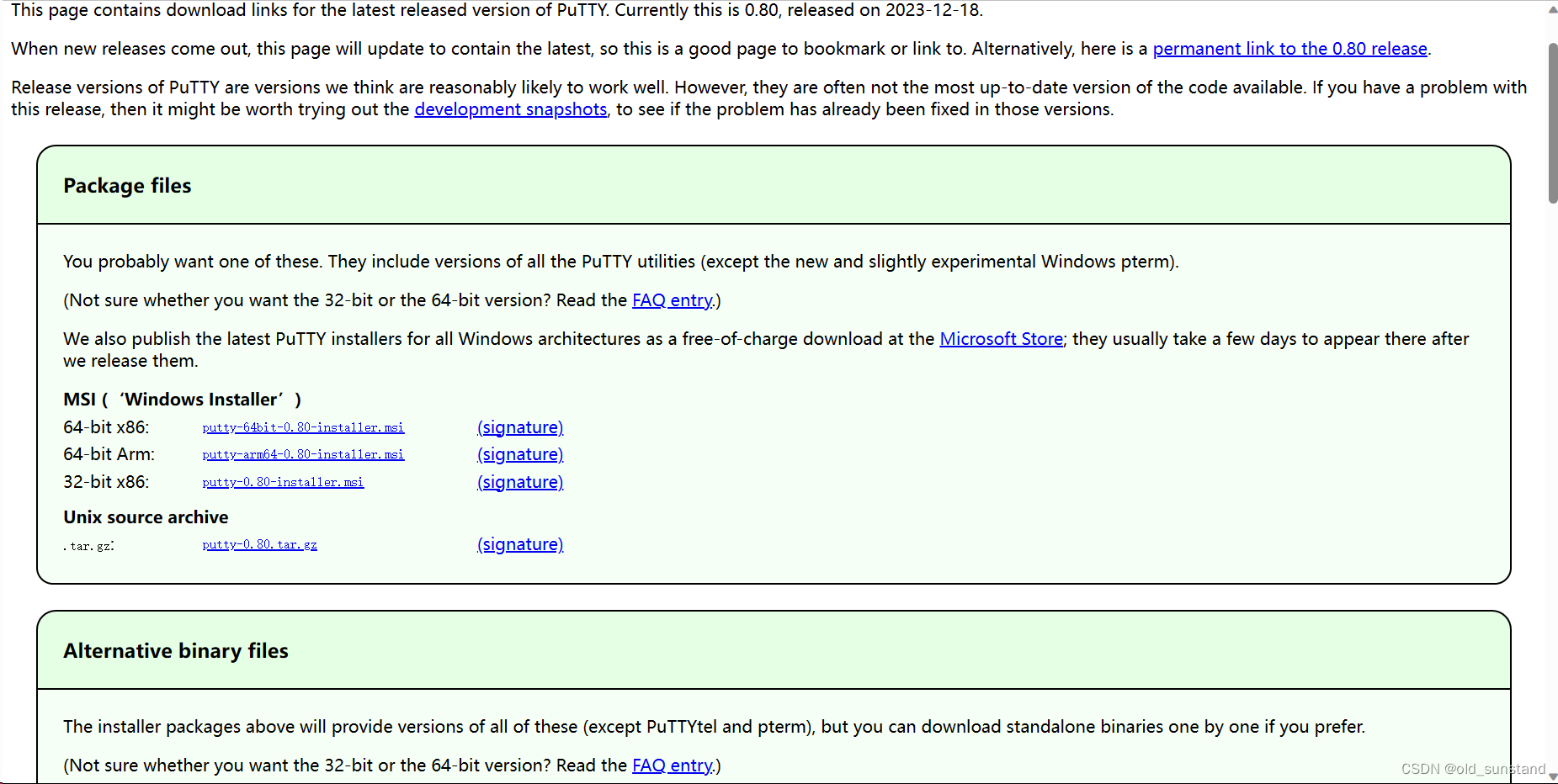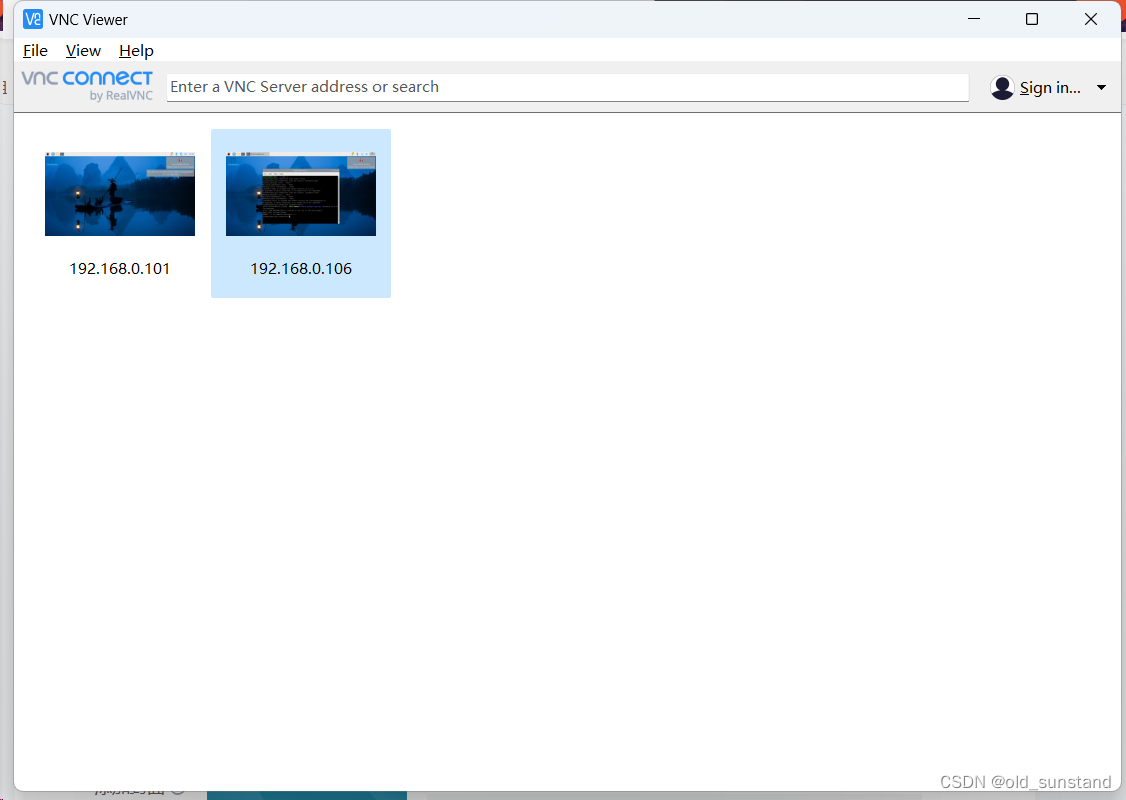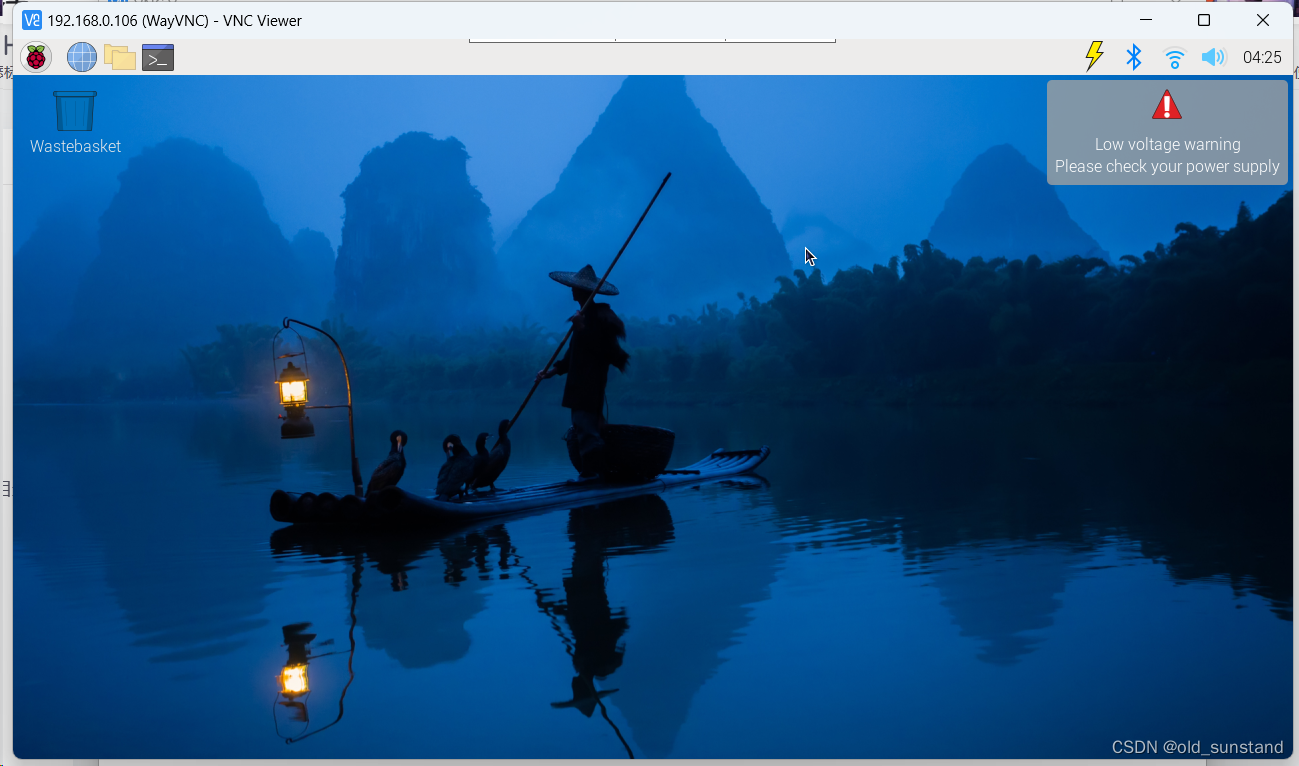树莓派4B在没有显示器键盘鼠标的情况下进行远程开发 |
您所在的位置:网站首页 › 树莓派4b显示器没反应 › 树莓派4B在没有显示器键盘鼠标的情况下进行远程开发 |
树莓派4B在没有显示器键盘鼠标的情况下进行远程开发
|
最近在学习树莓派的过程中费时最大的就是整个环境的配置,树莓派的IP地址获取,树莓派要如何连接到网络,之后又要如何开发等等。本人没有显示器和键盘等外设,只有一个笔记本电脑,在学习过程中走了不少弯路,所以想开个帖子来尽可能的帮助大家。 首先是要烧录操作系统,我们可以登录树莓派的官方网站获取官方的烧录器raspi imager,链接我贴在这里:https://www.raspberrypi.com/software/ 我们可以直接进入官方网站下载烧录器,非常方便啊,我们下载安装完成之后打开烧录器,界面如下 然后我们还需要安装Putty这个软件,也是贴一个链接在下面 Download PuTTY: latest release (0.80) (greenend.org.uk) 点击进去之后的页面是这样的,我们点击所需要下载的版本就好了,我这里是下载的64bitx86的,就点击中间那个有installer的那个超链接就可以下载了 接下来我们烧录好了程序,安装好了putty软件,我们接下来来获取我们树莓派的IP地址,这个时候前面设置的用户名密码还有wifi配置就要起到作用了! 接下来我们就要查找自己树莓派的IP地址。你可以在前面的wifi设置中写入自己手机的WiFi,这样可以直接在手机上看见自己的树莓派的IP地址。更方便我们初次开发。我自己的树莓派的IP地址就是192.168.0.101,这个是每个人都不一样的 e 接下来我们得到了IP地址,就要开始运用putty了,把IP地址输入hostname处,然后点击open,其他配置保证和我图中一样即可。点击open之后可能会弹出一个弹窗,点击accept即可。 然后我们就会进入到一个页面要求你去登录你的树莓派账户,记不记得我们之前说过的账户和密码?在这里就派上用场了。你可能在输入密码的时候什么都看不见,不要紧,系统就是这样的。 登录完成之后,我们就可以用VNC viewer来尝试进行用电脑对树莓派进行开发了。首先要下载一个VNC viewer,Download VNC Viewer | VNC® Connect 下载安装完成之后打开,得到如下界面:
我这里有内容是因为我已经连接了树莓派了,大家第一次连接应该是没有的,我们需要在顶部enter a vnc server address or search这一栏输入我们前面得到的树莓派的IP地址,就可以连接了。连接成功之后如图所示
这样就算是我们的树莓派可以在电脑上进行开发了! 如果大家有什么疑问欢迎私信来问我! |
【本文地址】
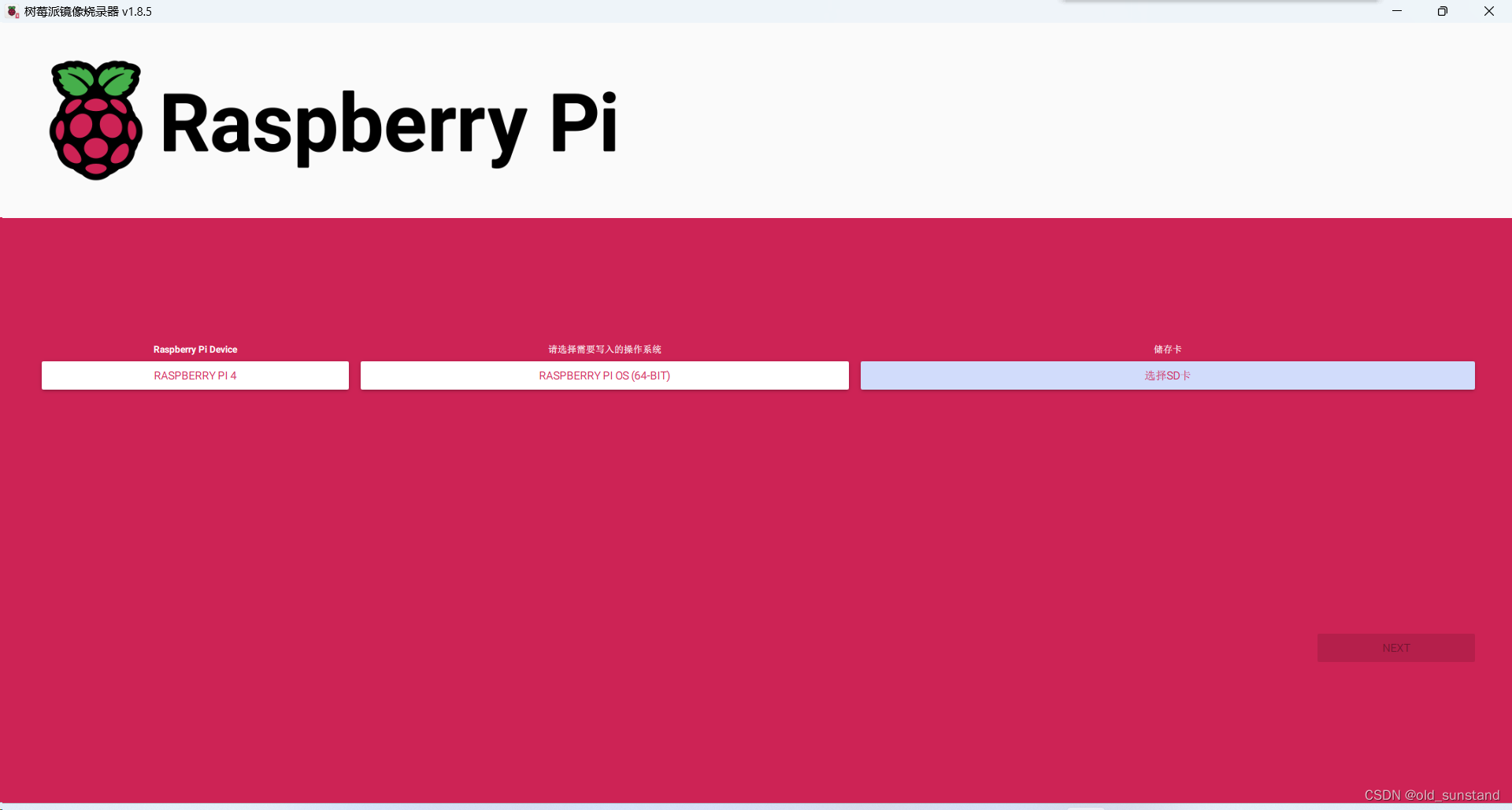 从左到右依次是,树莓派的型号,选择的所要烧录的系统,储存的盘,我这里没有插SD卡就不多演示了。依次选择完成之后,点击next,点击next之后会跳出来一个小弹窗,要求你输入用户名啊,密码啊,wifi配置啊这些内容,记得一定要写入用户名和密码还有wifi配置,而且要允许ssh!后面有大作用!
从左到右依次是,树莓派的型号,选择的所要烧录的系统,储存的盘,我这里没有插SD卡就不多演示了。依次选择完成之后,点击next,点击next之后会跳出来一个小弹窗,要求你输入用户名啊,密码啊,wifi配置啊这些内容,记得一定要写入用户名和密码还有wifi配置,而且要允许ssh!后面有大作用!